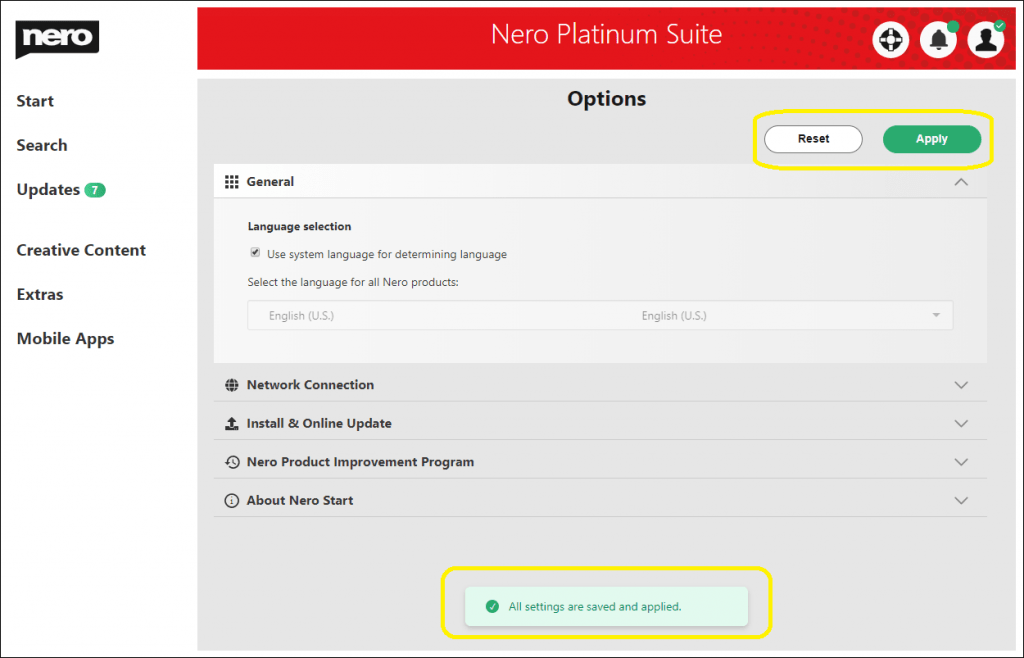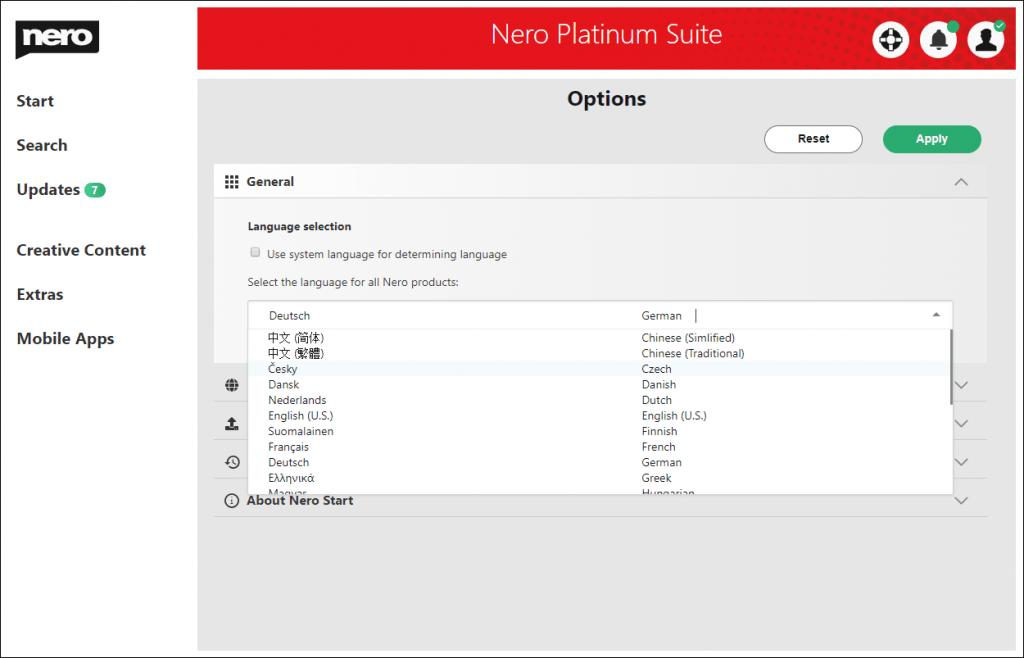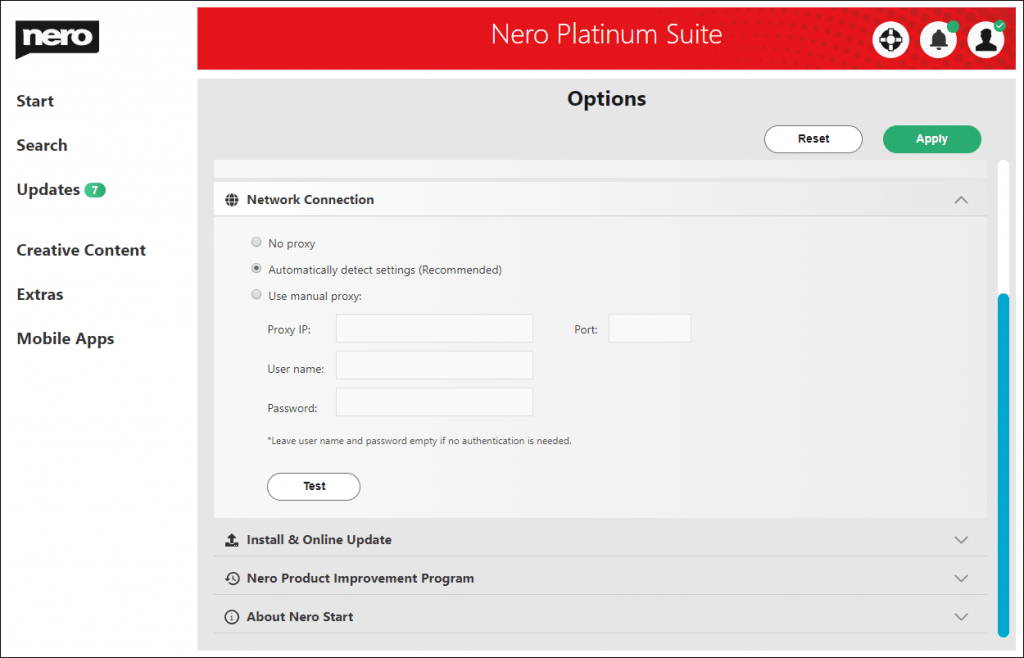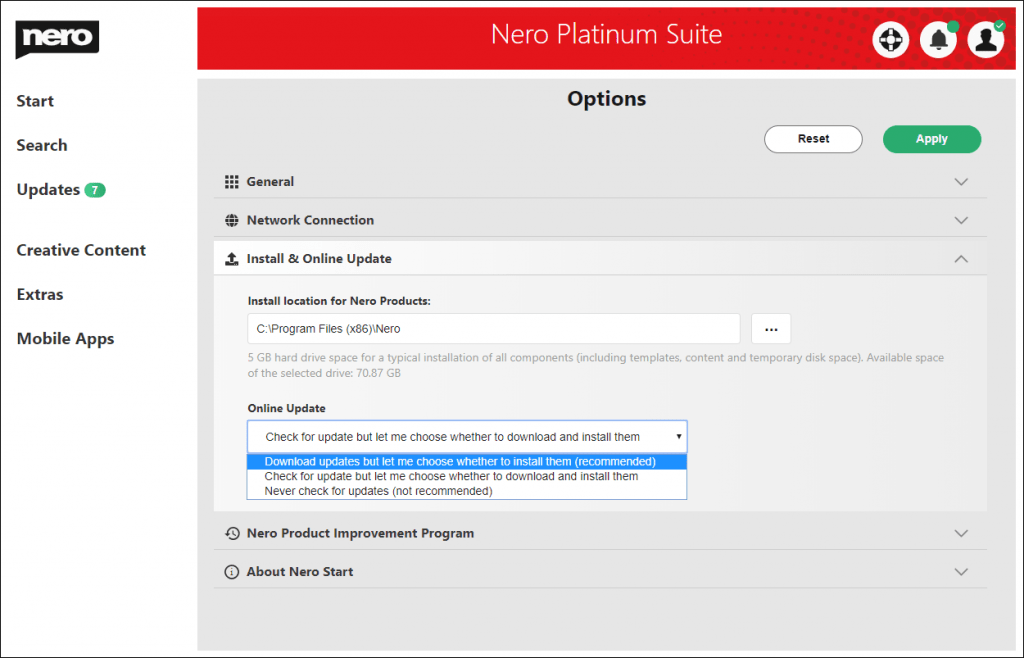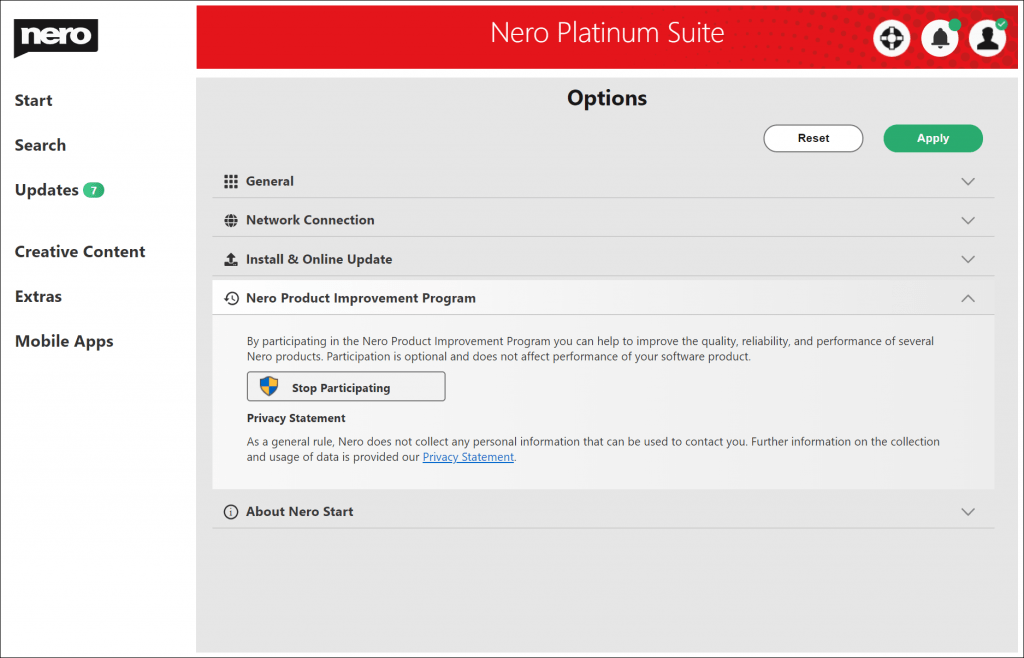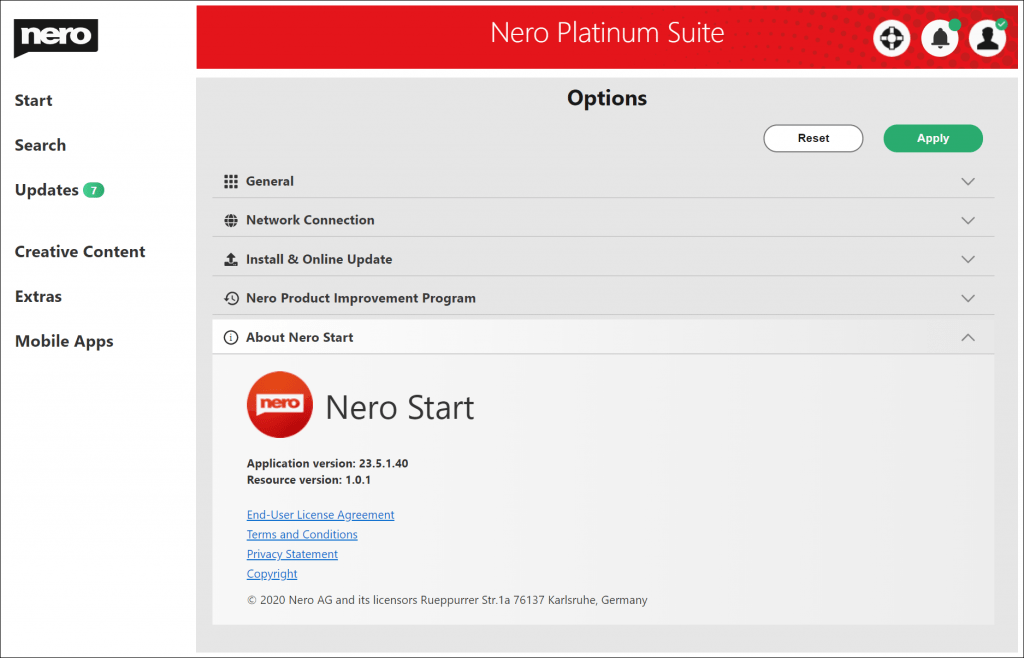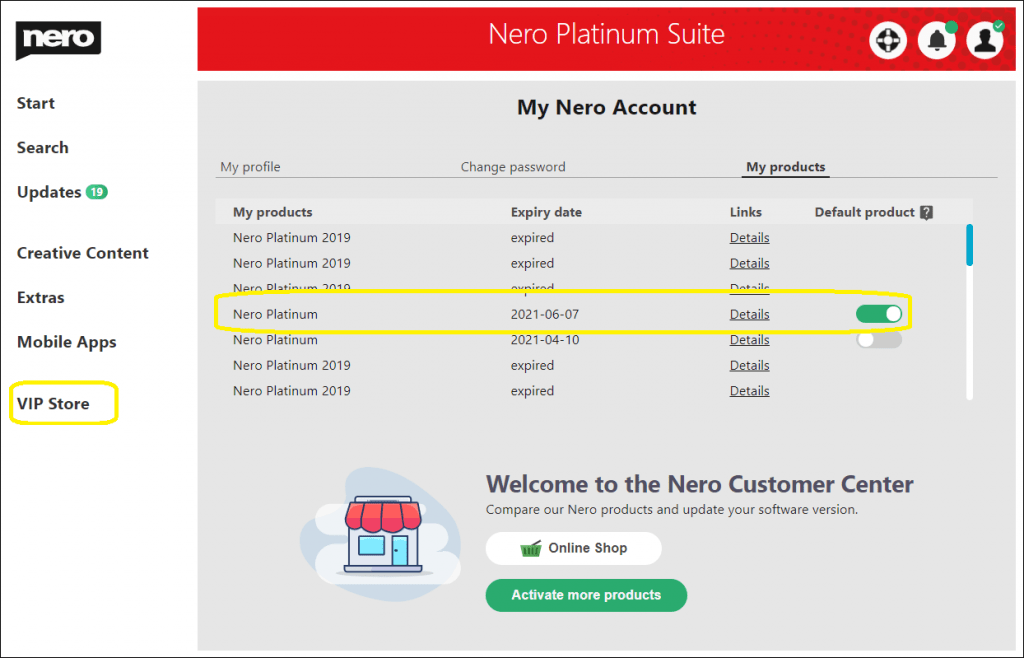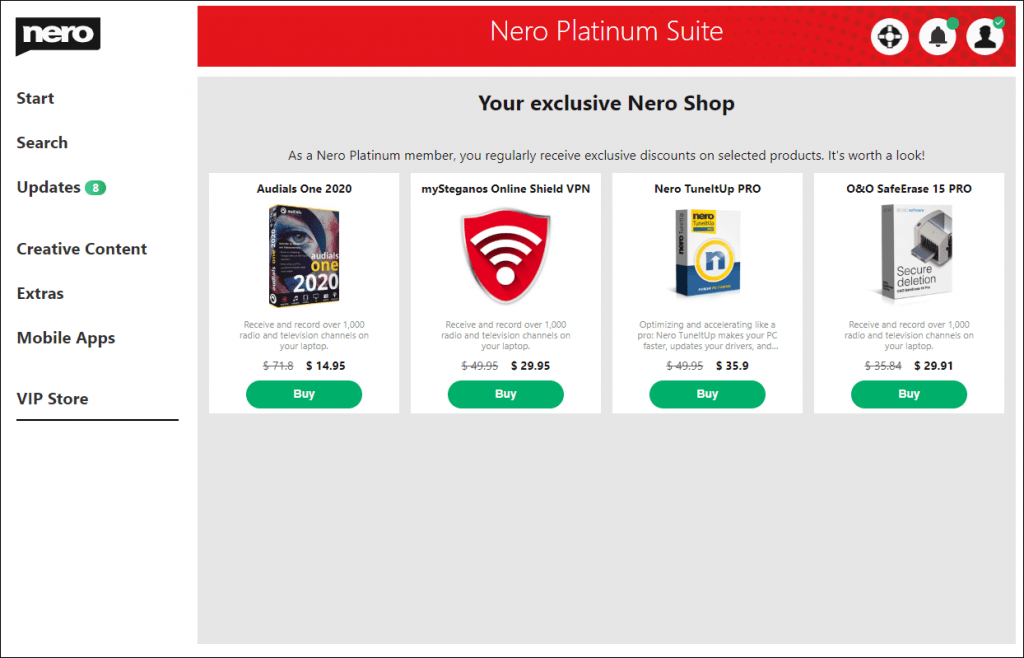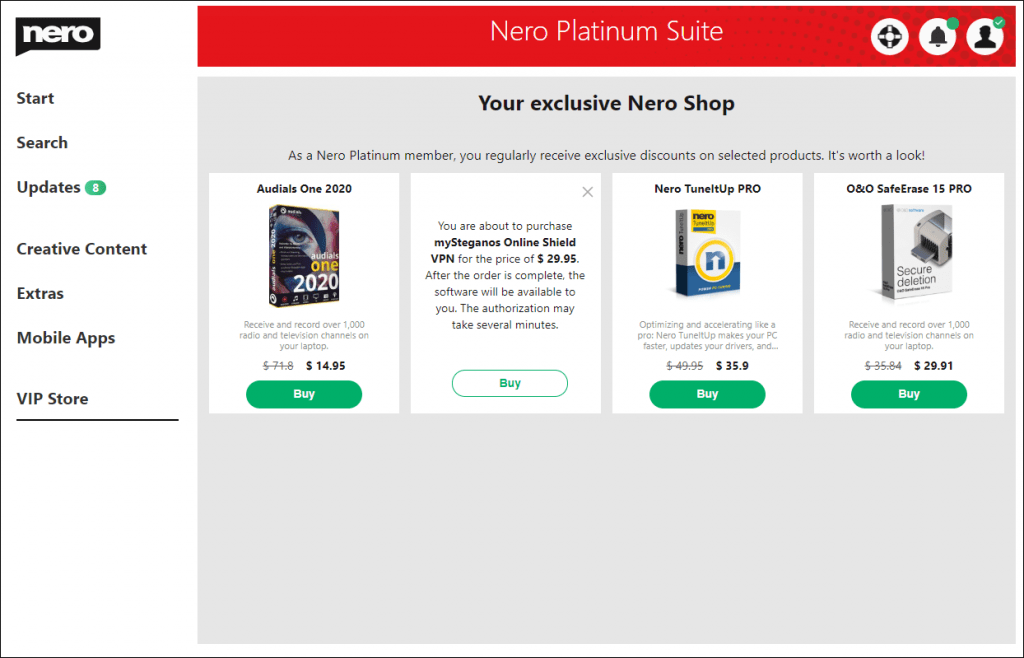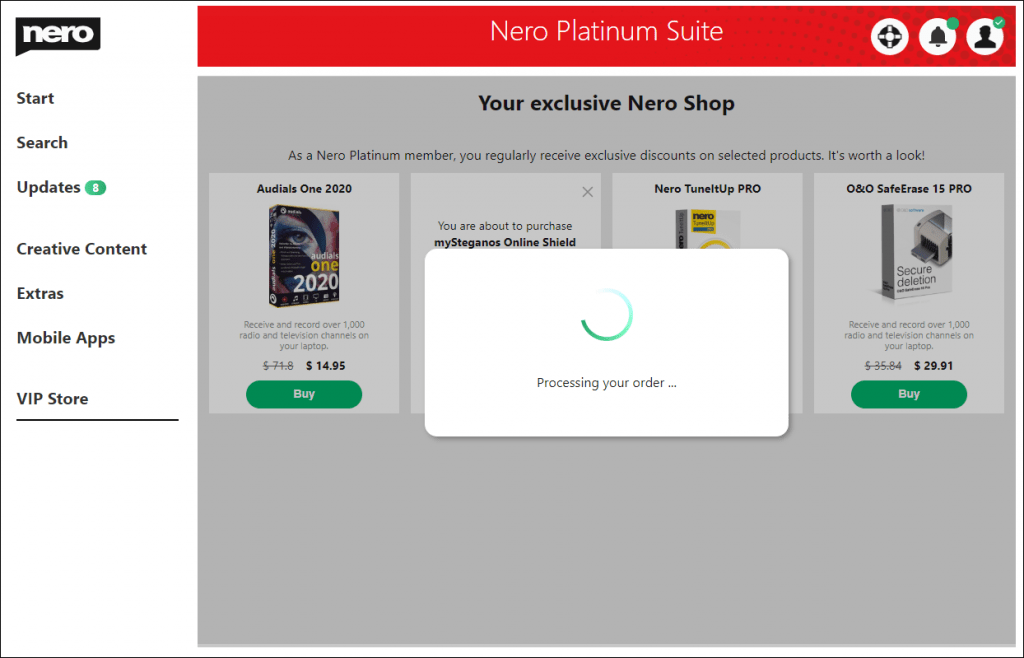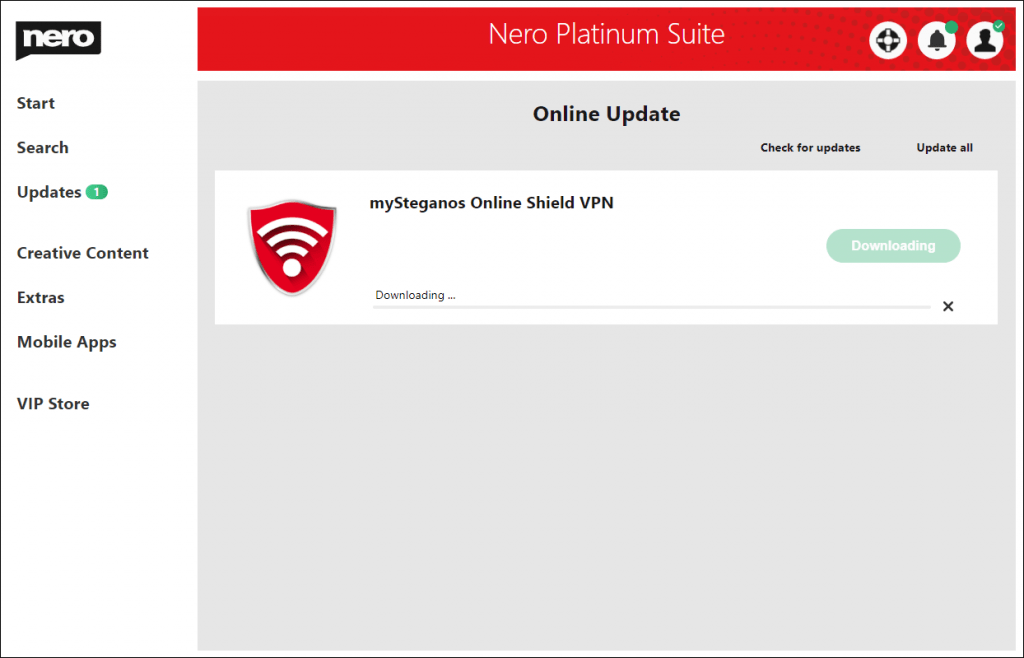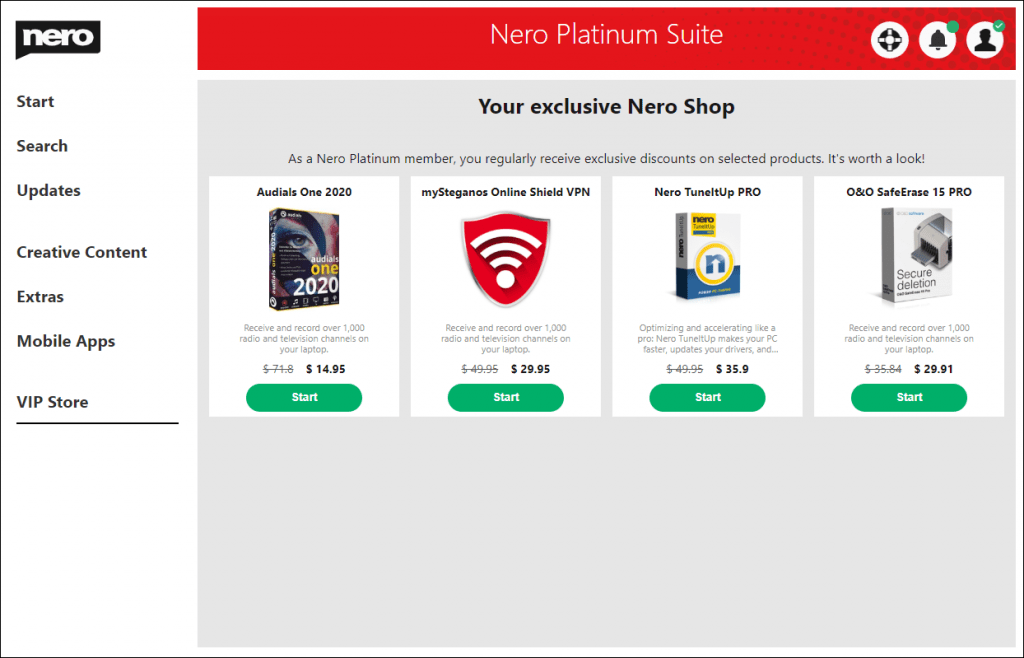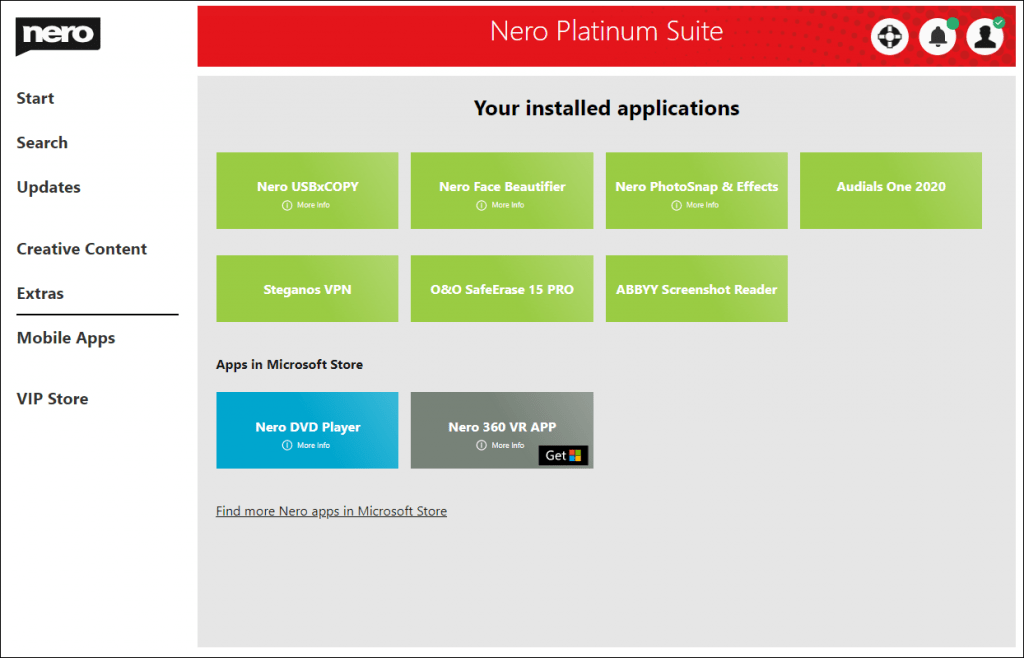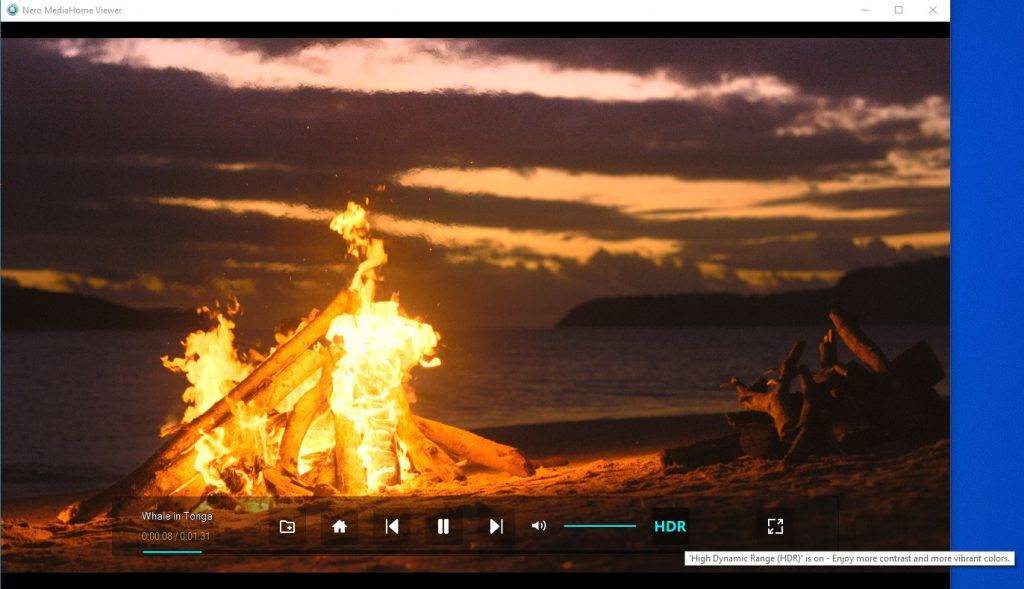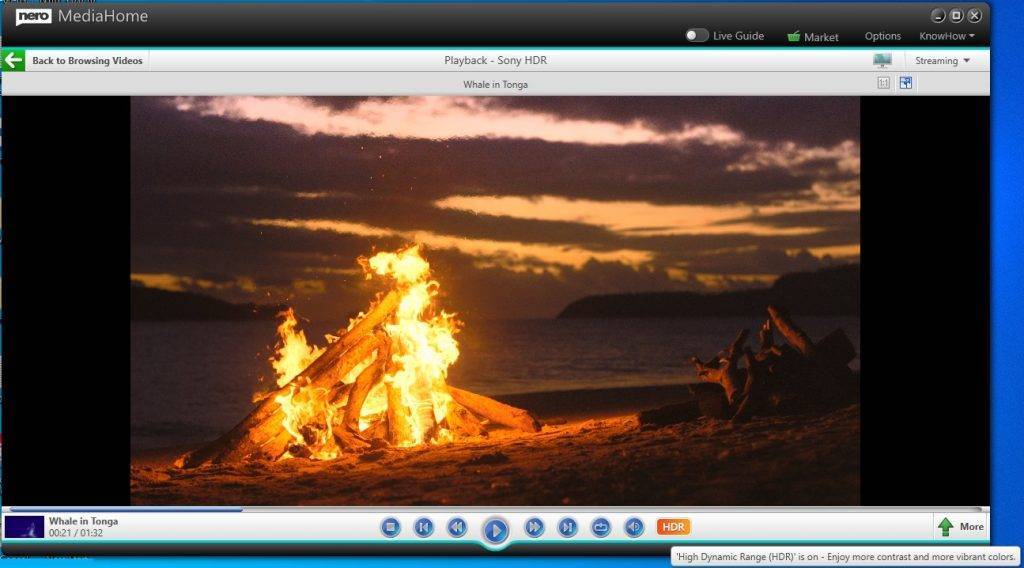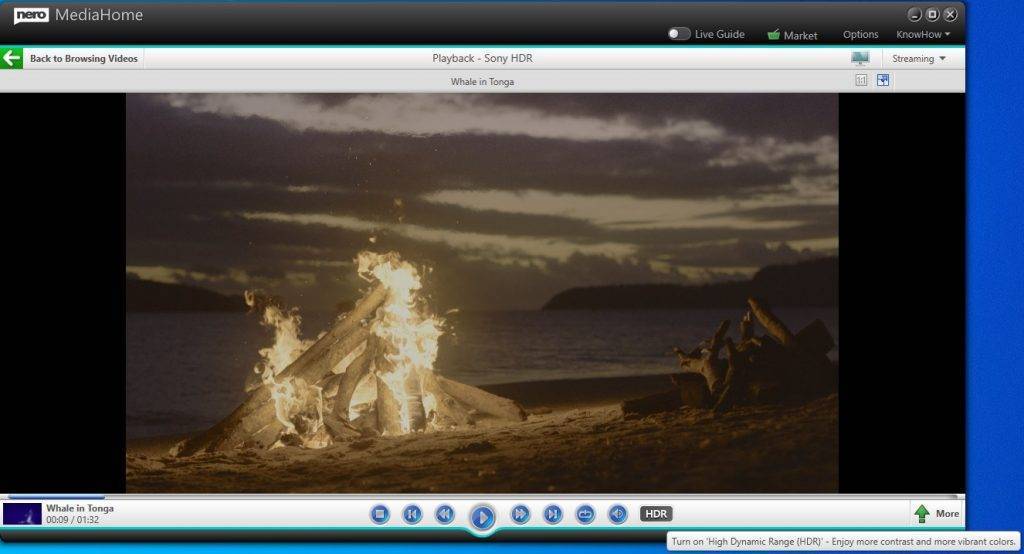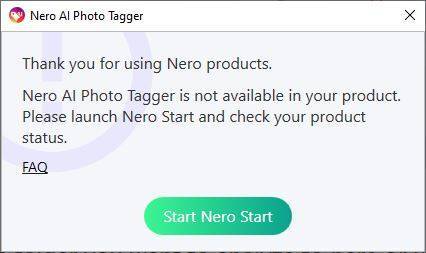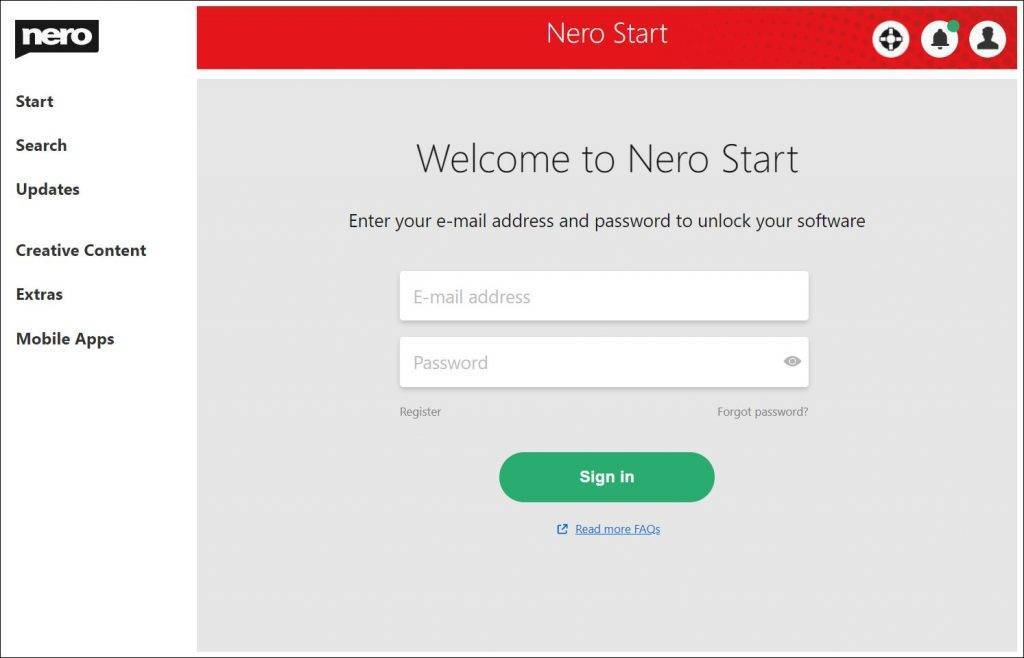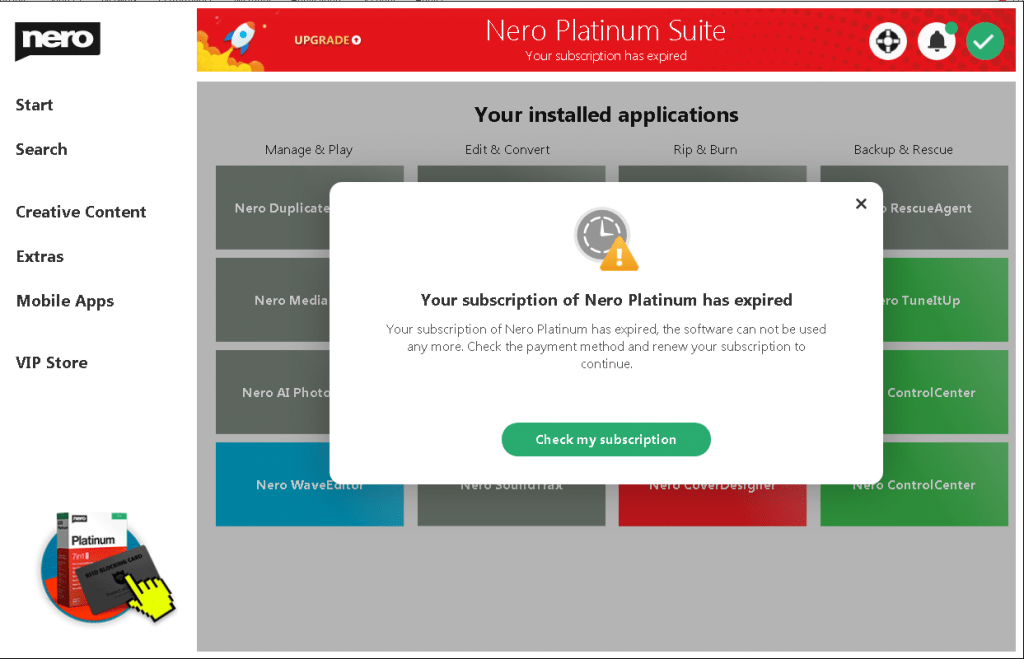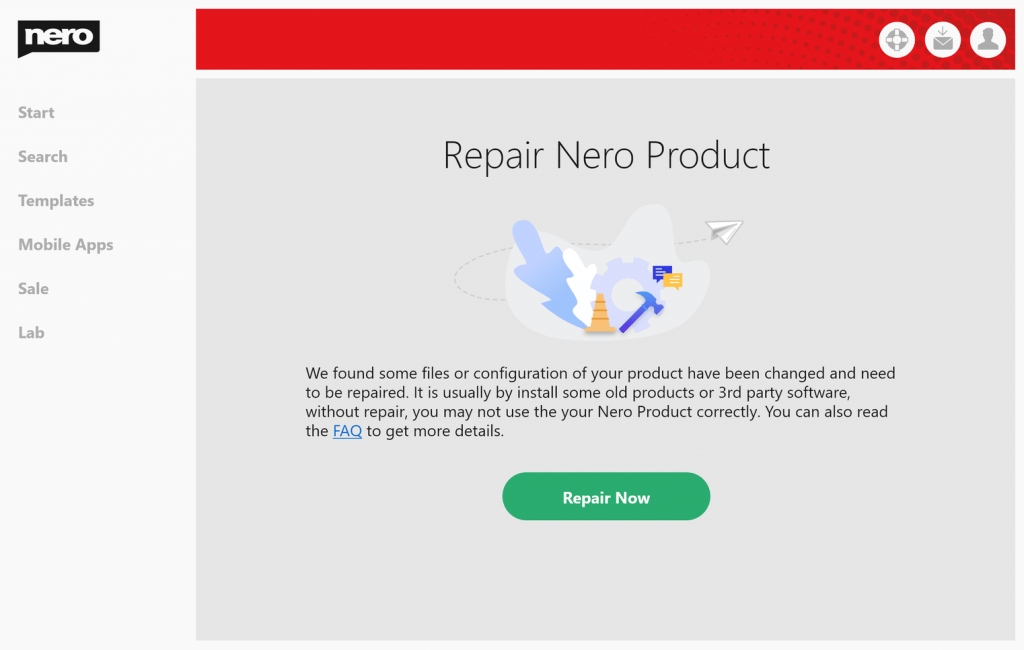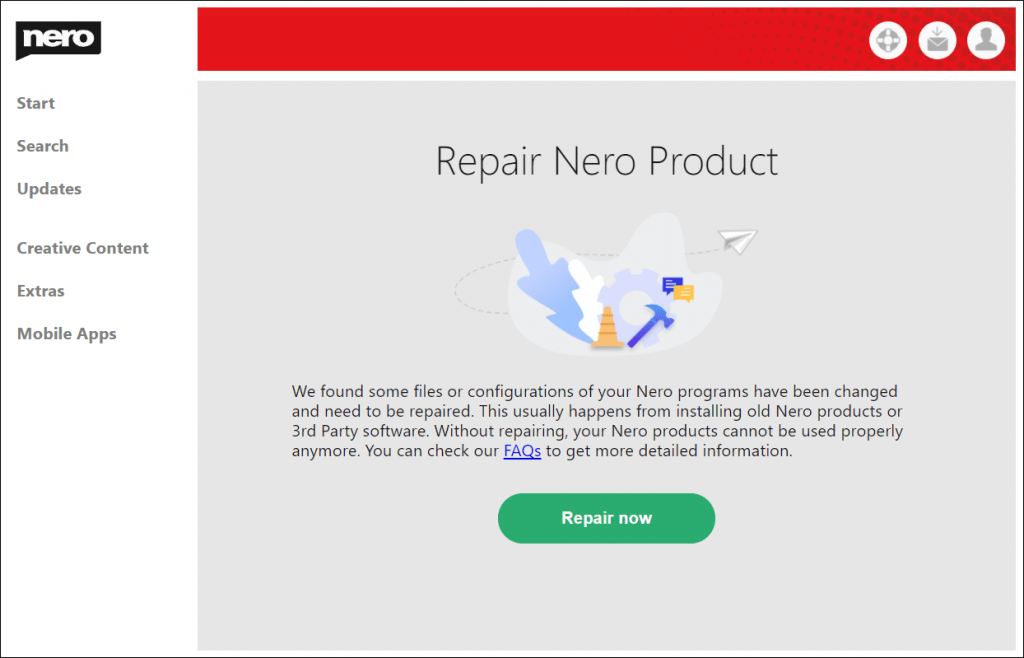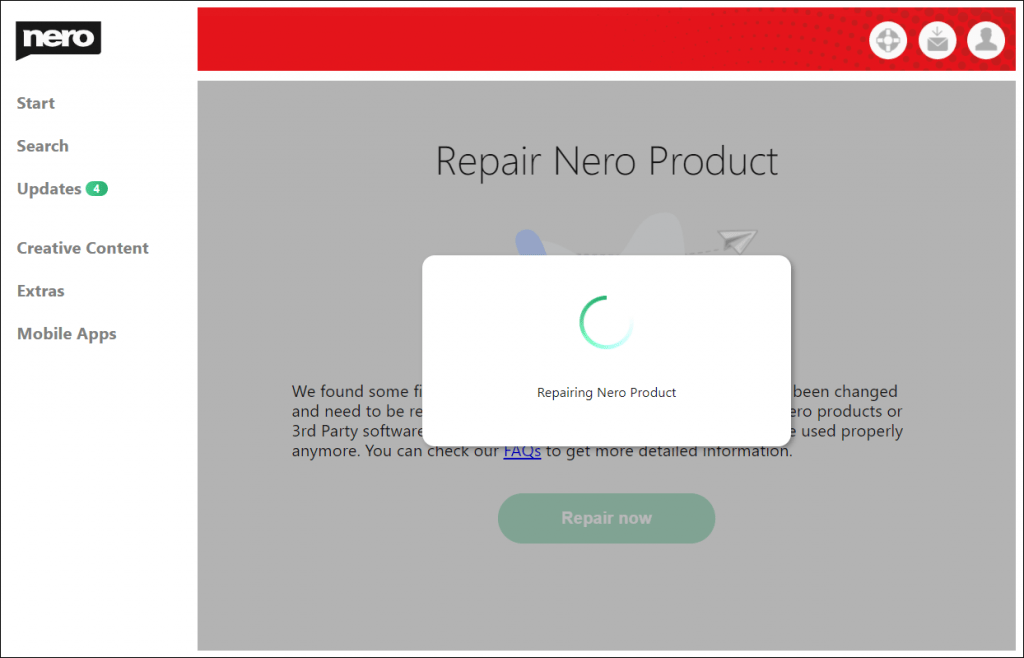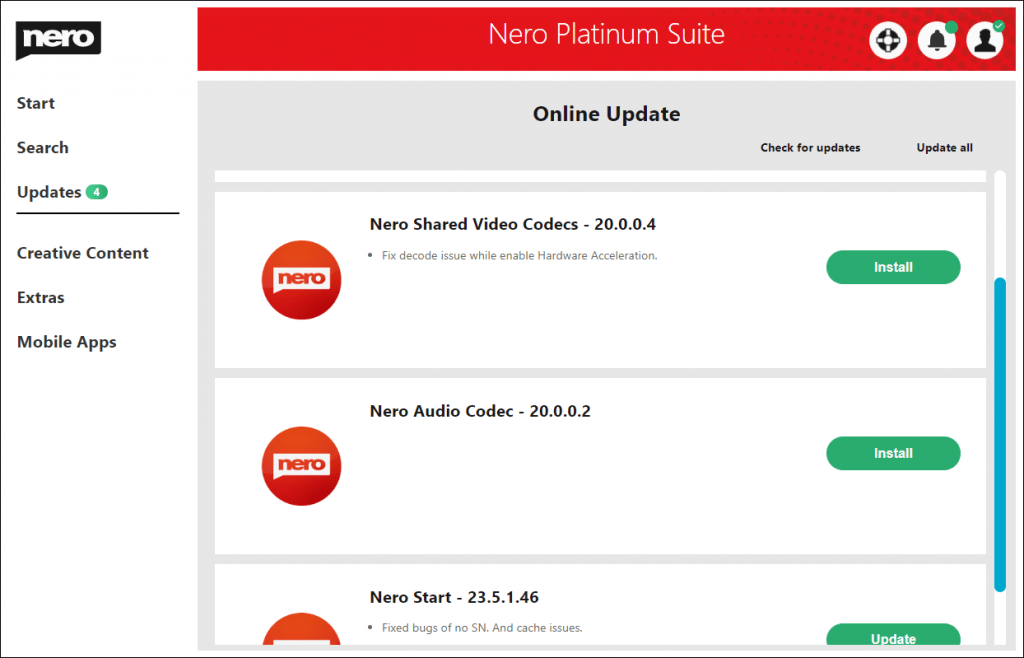Es gibt zwei Schaltflächen oben rechts in den „Optionen“.:
Anwenden: Speichern und Anwenden der neuen Konfiguration
Zurücksetzen: Alle Konfigurationen auf Standardeinstellungen zurücksetzen.
Anzeigesprache der Nero-Produkte
Sie können die erkannte Systemsprache verwenden oder eine der unterstützten Sprachen als Anzeigesprache für Nero-Produkte auswählen.
Netzwerkverbindung für Nero Start
Lesen Sie die Details der FAQ „So prüfen und beheben Sie „Netzwerk oder Dienst ist nicht verfügbar„ in Nero Start“ über die Einstellungen.
Installation & Online Update
Installationsort für Nero-Produkte: Der Speicherort für die Installation oder Aktualisierung von Nero-Produkten. Sie sollten 5 GB Speicherplatz für die Partition verfügbar halten.
Es gibt 3 Arten von Richtlinien zur Überprüfung von Updates:
| Updates herunterladen, aber mir die Wahl lassen, ob ich sie installieren möchte (empfohlen) | Wenn Updates für die Anwendungen erkannt werden, lädt Nero Start das Update automatisch im Hintergrund herunter. Sie werden nach Abschluss benachrichtigt. |
| Nach Updates suchen, aber lassen Sie mich wählen, ob ich sie herunterladen und installieren möchte | Während Nero Start startet, sucht es nach Updates für die Anwendungen und zeigt die Anzahl der verfügbaren Updates an. |
| Niemals nach Updates suchen (nicht empfohlen) | Nero Start sucht nicht nach Updates. |
Klicken Sie auf die Schaltfläche „Nach Aktualisierungen suchen“, um den Bildschirm „Optionen“ sofort zu verlassen und im Bildschirm „Aktualisierungen“ eine Online-Update-Prüfung zu starten.
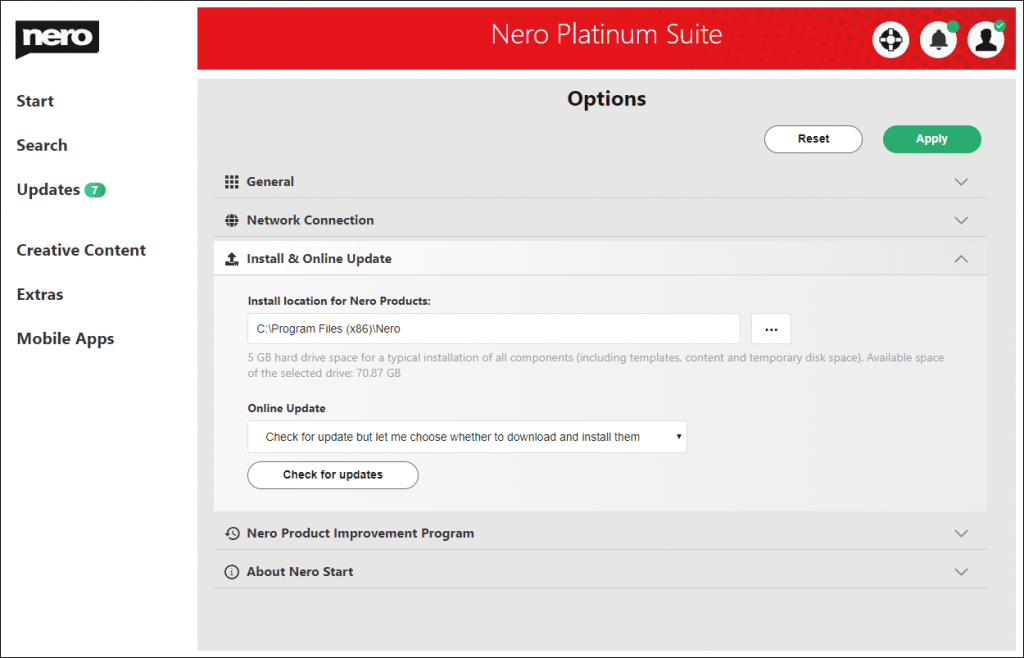
Info: Stellen Sie sicher, dass Sie auf die Schaltfläche „Übernehmen“ klicken, um die Konfigurationsaktualisierung zu speichern, bevor Sie die Seite „Optionen“ verlassen.
Nero-Programm zur Produktverbesserung
Sie können am Nero-Produktverbesserungsprogramm teilnehmen, um die Qualität, Zuverlässigkeit und Leistung von Nero-Produkten zu verbessern.
Über Nero Start
Zeigen Sie die Versionsinformationen von Nero Start an.
Nero KnowHow 00213